WPS Word替換智能圖形填充圖片的方法
時(shí)間:2024-03-05 11:01:01作者:極光下載站人氣:55
很多小伙伴在對(duì)文字文檔進(jìn)行編輯的過程中都會(huì)選擇使用Wps軟件,因?yàn)樵?a href='http://www.240980.com/yp/wps/' target='_blank'>wps軟件中我們不僅可以在文檔中插入智能圖形,還能對(duì)圖形中的形狀進(jìn)行背景更換,插入自己需要的圖片。更換智能圖形填充內(nèi)容的方法也很簡(jiǎn)單,我們只需要點(diǎn)擊該圖形,然后在繪圖工具的子工具欄中點(diǎn)擊打開填充工具,接著先打開“圖片或紋理”選項(xiàng),再選擇“本地圖片”選項(xiàng),最后在文件夾頁(yè)面中打開準(zhǔn)備好的圖片即可。有的小伙伴可能不清楚具體的操作方法,接下來小編就來和大家分享一下WPS Word替換智能圖形填充圖片的方法。
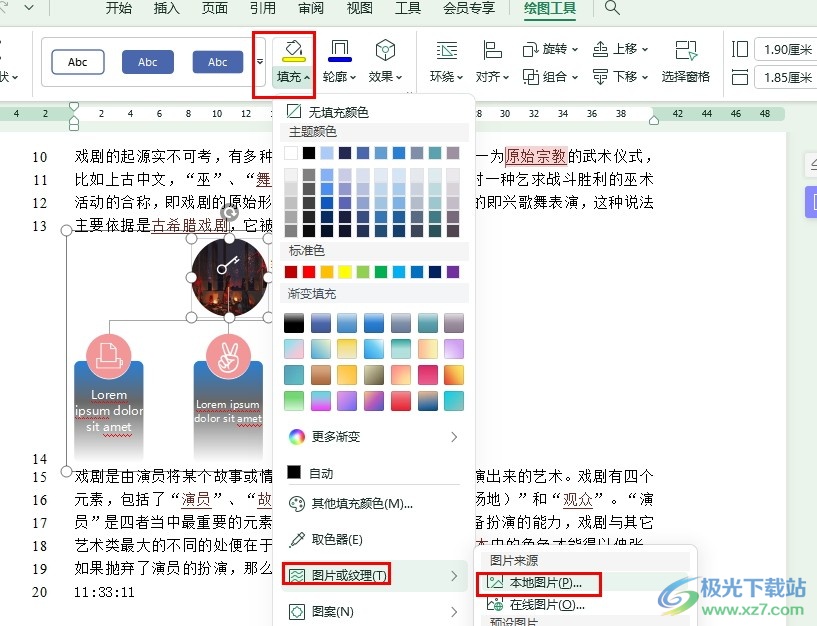
方法步驟
1、第一步,我們?cè)陔娔X中點(diǎn)擊打開WPS軟件,然后在WPS頁(yè)面中再雙擊打開一個(gè)文字文檔
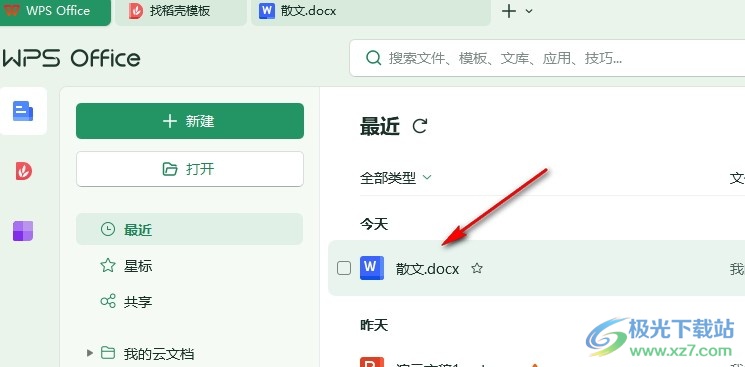
2、第二步,打開文字文檔之后,我們?cè)谖臋n編輯頁(yè)面中先點(diǎn)擊智能圖形中的一個(gè)形狀,然后打開繪圖工具
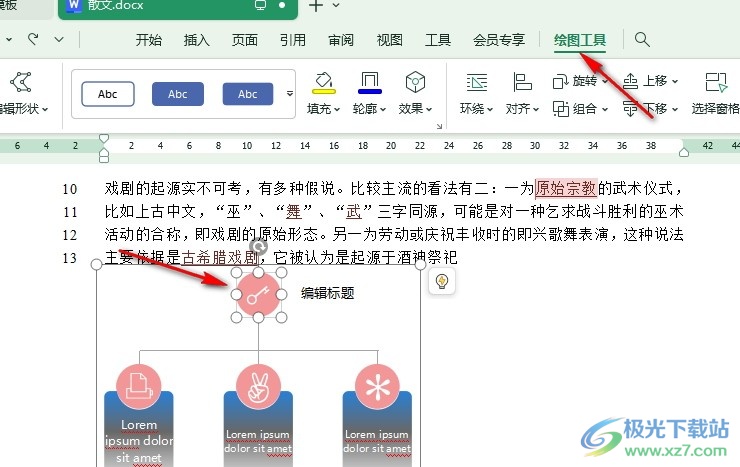
3、第三步,在繪圖工具的子工具欄中我們先打開填充工具,然后在下拉列表中打開“圖片或紋理”選項(xiàng),再在子菜單列表中選擇“本地圖片”選項(xiàng)
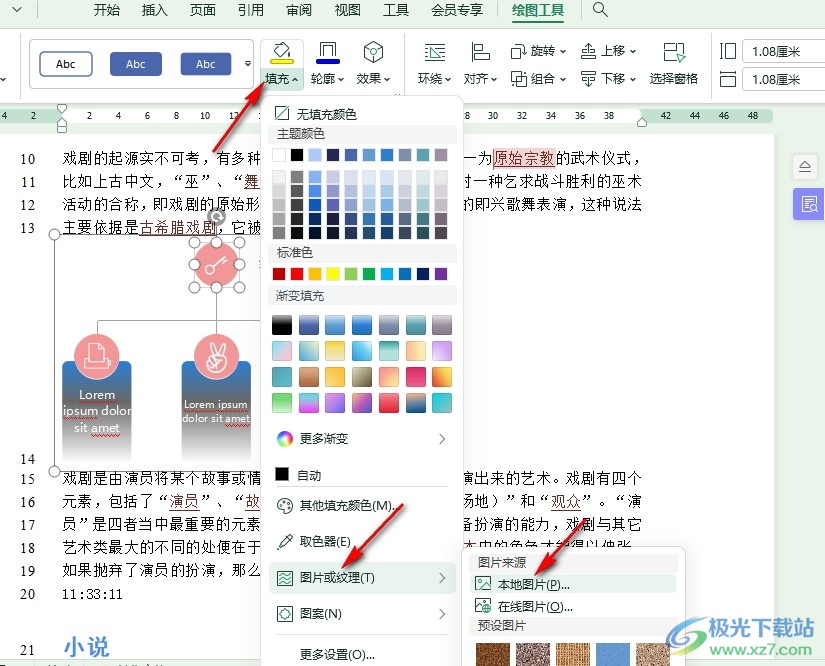
4、第四步,進(jìn)入文件夾頁(yè)面之后,我們?cè)谠擁?yè)面中選中準(zhǔn)備好的圖片,然后點(diǎn)擊“打開”選項(xiàng)即可
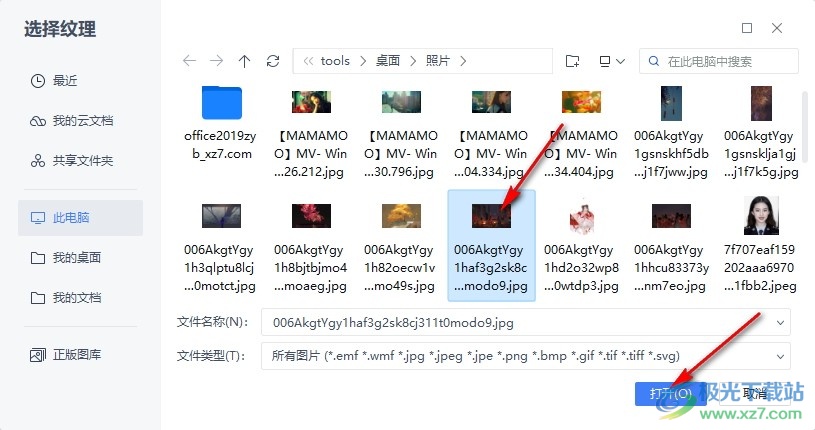
5、第五步,點(diǎn)擊“打開”選項(xiàng)之后,我們?cè)谖臋n中就能看到智能圖形的形狀填充圖片已經(jīng)被更改了
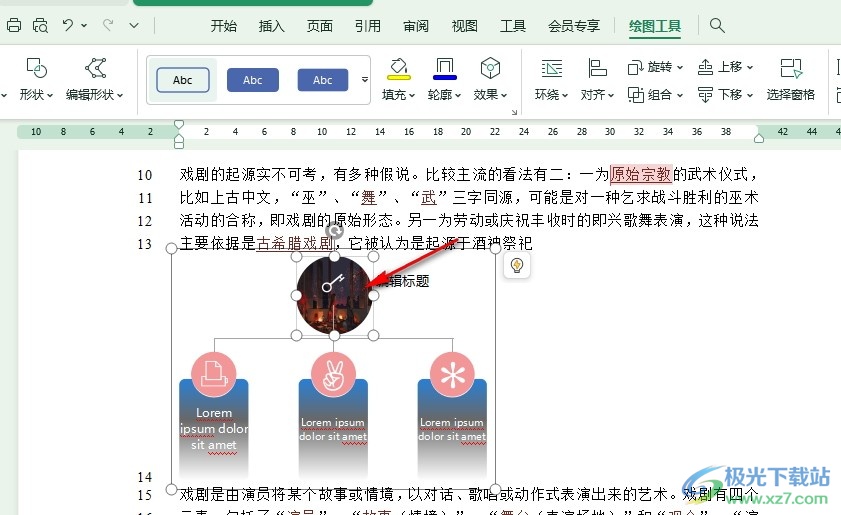
以上就是小編整理總結(jié)出的關(guān)于WPS Word替換智能圖形填充圖片的方法,我們?cè)赪PS的文字文檔編輯頁(yè)面中選中智能圖形中的一個(gè)形狀,然后在繪圖工具的子工具欄中打開填充工具,再在“圖片或紋理”的子菜單列表中打開“本地圖片”選項(xiàng),最后在文件夾頁(yè)面中打開圖片即可,感興趣的小伙伴快去試試吧。

大小:240.07 MB版本:v12.1.0.18608環(huán)境:WinAll, WinXP, Win7, Win10
- 進(jìn)入下載
相關(guān)推薦
相關(guān)下載
熱門閱覽
- 1百度網(wǎng)盤分享密碼暴力破解方法,怎么破解百度網(wǎng)盤加密鏈接
- 2keyshot6破解安裝步驟-keyshot6破解安裝教程
- 3apktool手機(jī)版使用教程-apktool使用方法
- 4mac版steam怎么設(shè)置中文 steam mac版設(shè)置中文教程
- 5抖音推薦怎么設(shè)置頁(yè)面?抖音推薦界面重新設(shè)置教程
- 6電腦怎么開啟VT 如何開啟VT的詳細(xì)教程!
- 7掌上英雄聯(lián)盟怎么注銷賬號(hào)?掌上英雄聯(lián)盟怎么退出登錄
- 8rar文件怎么打開?如何打開rar格式文件
- 9掌上wegame怎么查別人戰(zhàn)績(jī)?掌上wegame怎么看別人英雄聯(lián)盟戰(zhàn)績(jī)
- 10qq郵箱格式怎么寫?qq郵箱格式是什么樣的以及注冊(cè)英文郵箱的方法
- 11怎么安裝會(huì)聲會(huì)影x7?會(huì)聲會(huì)影x7安裝教程
- 12Word文檔中輕松實(shí)現(xiàn)兩行對(duì)齊?word文檔兩行文字怎么對(duì)齊?
最新排行
- 1騰訊視頻電腦版用手機(jī)號(hào)登錄的方法教程
- 2dev c++設(shè)置語(yǔ)法高亮的教程
- 3淘寶微信支付在哪里
- 4WPS PPT將圖片一次性插入到不同幻燈片中的方法
- 5微信自動(dòng)扣費(fèi)業(yè)務(wù)在哪里關(guān)閉
- 6微信實(shí)名認(rèn)證在哪里改
- 7微信支付密碼在哪里修改
- 8黑神話悟空配置要求
- 9網(wǎng)易云音樂教師節(jié)活動(dòng)一年免會(huì)員2024
- 10淘寶怎么用微信支付
- 11百度網(wǎng)盤分享密碼暴力破解方法,怎么破解百度網(wǎng)盤加密鏈接
- 12赤兔圖片轉(zhuǎn)換器將圖片旋轉(zhuǎn)270度方法
網(wǎng)友評(píng)論